ここから本文です。
標準書き込みモード
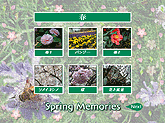 DVDfunSTUDIO Ver.2.1 の「標準書き込みモード」は、動画ファイルを配置し、ページの背景やリンクボタンなどをお好みの画像に替えてDVD R/RW ディスクに書き込む標準のモードです。「高速追記モード」よりも自由度の高いメニュー作成ができます。初めて使用される方は「標準書き込みモード」をお勧めいたします。「標準書き込みモード」でできることを、できあがったDVDのメニュー画面を中心にご紹介します。
DVDfunSTUDIO Ver.2.1 の「標準書き込みモード」は、動画ファイルを配置し、ページの背景やリンクボタンなどをお好みの画像に替えてDVD R/RW ディスクに書き込む標準のモードです。「高速追記モード」よりも自由度の高いメニュー作成ができます。初めて使用される方は「標準書き込みモード」をお勧めいたします。「標準書き込みモード」でできることを、できあがったDVDのメニュー画面を中心にご紹介します。標準書き込みモードでできること
■レイアウト指定
 登録するムービーの位置や数を指定できます。レイアウトには、リスト形式、ボタン形式など12種類をご用意しております。1ページ内におさまらない場合には、ページを増やすこともできます。
登録するムービーの位置や数を指定できます。レイアウトには、リスト形式、ボタン形式など12種類をご用意しております。1ページ内におさまらない場合には、ページを増やすこともできます。
 登録するムービーの位置や数を指定できます。レイアウトには、リスト形式、ボタン形式など12種類をご用意しております。1ページ内におさまらない場合には、ページを増やすこともできます。
登録するムービーの位置や数を指定できます。レイアウトには、リスト形式、ボタン形式など12種類をご用意しております。1ページ内におさまらない場合には、ページを増やすこともできます。

(レイアウト・パターンの例)
| ■カスタム指定 背景・フレーム・矢印を個々に指定できます。 背景画像を指定  メニュー画面の背景の画像を指定できます。季節やイベントをテーマにした画像を28種類ご用意しておりますが、それ以外にJPEG形式・BMP形式の静止画を指定することもできます。 メニュー画面の背景の画像を指定できます。季節やイベントをテーマにした画像を28種類ご用意しておりますが、それ以外にJPEG形式・BMP形式の静止画を指定することもできます。 (背景画像の例) フレームを指定  ボタンフレームのデザインを指定できます。背景やテーマに沿ったデザインのフレームを36種類、ご用意しております。 ボタンフレームのデザインを指定できます。背景やテーマに沿ったデザインのフレームを36種類、ご用意しております。 (フレームの例) 矢印を指定  複数のメニューを作成した際に必要な、ページめくり用の矢印ボタンのデザインを指定できます。背景やテーマに沿ったデザインの矢印ボタンのデザインを36種類、ご用意しております。 複数のメニューを作成した際に必要な、ページめくり用の矢印ボタンのデザインを指定できます。背景やテーマに沿ったデザインの矢印ボタンのデザインを36種類、ご用意しております。 (矢印の例) |
■テーマで指定
 DVDfunSTUDIO オリジナル素材の組み合わせで、15パターンのテンプレートをご用意しました。
(テーマの例)
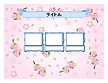 (春) (春)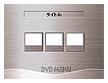 (クール) (クール)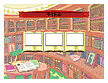 (博学) (博学) |
|
■ムービーの登録
ムービーごとにチャプターを登録することもできます。 |
■タイトルの入力とテキスト設定
 ページのタイトルを入力でき、そのテキスト属性を指定することができます。テキスト属性は「フォント」、「スタイル」、「サイズ」、「カラー」を指定することができます。
ページのタイトルを入力でき、そのテキスト属性を指定することができます。テキスト属性は「フォント」、「スタイル」、「サイズ」、「カラー」を指定することができます。
 ページのタイトルを入力でき、そのテキスト属性を指定することができます。テキスト属性は「フォント」、「スタイル」、「サイズ」、「カラー」を指定することができます。
ページのタイトルを入力でき、そのテキスト属性を指定することができます。テキスト属性は「フォント」、「スタイル」、「サイズ」、「カラー」を指定することができます。
■コンテンツテキストの入力とテキスト設定
 各ムービーのタイトルを入力でき、そのテキスト属性を指定することができます。テキスト属性は「フォント」、「スタイル」、「サイズ」、「カラー」を指定することができます。
各ムービーのタイトルを入力でき、そのテキスト属性を指定することができます。テキスト属性は「フォント」、「スタイル」、「サイズ」、「カラー」を指定することができます。
 各ムービーのタイトルを入力でき、そのテキスト属性を指定することができます。テキスト属性は「フォント」、「スタイル」、「サイズ」、「カラー」を指定することができます。
各ムービーのタイトルを入力でき、そのテキスト属性を指定することができます。テキスト属性は「フォント」、「スタイル」、「サイズ」、「カラー」を指定することができます。
■プレビュー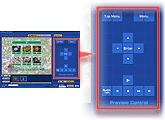 DVD R/RW ディスクに書き込む前に、ページの背景やムービーの再生順序などをプレビューすることができます。 DVD R/RW ディスクに書き込む前に、ページの背景やムービーの再生順序などをプレビューすることができます。リモコンを模した操作画面で実際の操作感覚をお確かめいただけます。 |
■ディスクに書き込み 「書き込み」ボタンをクリックして書き込みを開始します。 「書き込み」ボタンをクリックして書き込みを開始します。
|

